Efeito Blur no flash
Neste tutorial você irá aprender como criar o efeito Blur usando flash ActionScript 3. Usando esta lição, você também aprenderá a importar qualquer imagem para o palco no flash, como convertê-la em um movie clipe , como criar instância nome e muito mais!
Mova o cursor do mouse sobre a foto!
Em primeiro lugar baixe AQUI a imagem e o código ActionScript que usaremos neste tutorial.
Crie um novo documento Flash. Pressione Ctrl + J tecla no teclado (Document Properties) e definir as dimensões do seu documento como as dimensões da foto. Selecione qualquer cor como cor de fundo. Definir taxa de seu filme Flash frame para 32 e clique em OK.
Agora vá em File > Import > Import to Stage (Ctrl + R) e Importe para palco a imagem que você baixou.
Selecione a imagem e aperte tecla (F8) para convertê-lo em um Movie Clip e dê o nome de foto_mc. Com o movie clipe ainda selecionado, vá para o Painel Align (Ctrl + K) e alinhe o movie clipe no palco como na imagem abaixo.

Com o novo movie clipe selecionado, vá para o Painel de Propriedades abaixo do palco. No lado esquerdo, você encontrará o campo de entrada Instância. Dê o nome e foto_mc ao Movie Clip.
É hora de código action script. Selecione o primeiro "frame" da Layer1 e vá para o painel de AS (F9). Depois disso, copie o código que baixou junto com a imagem no inicio do tutorial e cole dentro do painel de ações.
Feito isso, clique Ctrl+Enter e veja o resultado.Espero que tenham gostado dessa dica.
COMENTE ESTA POSTAGEM
.


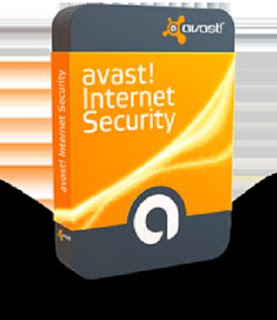
Comentários